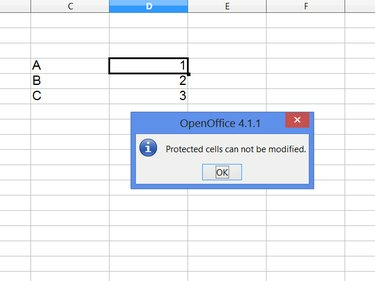
Calc zobrazí chybu, keď sa pokúsite upraviť chránené bunky.
Kredit za obrázok: Obrázok s láskavým dovolením Apache
V predvolenom nastavení chráni chránená tabuľka v OpenOffice Calc 4 každú bunku a bráni komukoľvek upravovať jej obsah. Ak chcete zrušiť ochranu konkrétnych buniek na hárku, musíte najskôr vypnúť ochranu pre celý hárok. Nastavte konkrétne bunky tak, aby nepoužívali ochranu, a potom znova povoľte ochranu listu na zvyšku listu.
Krok 1
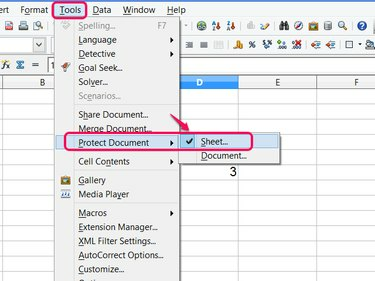
Klávesová skratka: Alt-T-P-S.
Kredit za obrázok: Obrázok s láskavým dovolením Apache
Otvor Nástroje menu, ukážte na Ochrana dokumentu a zrušte začiarknutie list. Ak tvorca tabuľky uzamkol hárok pomocou hesla, budete ho potrebovať na vypnutie ochrany.
Video dňa
Krok 2
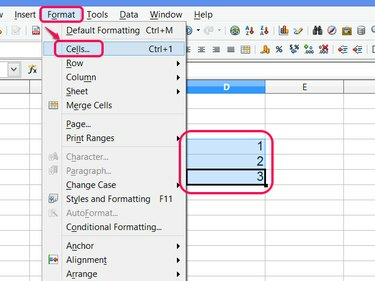
Klávesová skratka: Ctrl-1.
Kredit za obrázok: Obrázok s láskavým dovolením Apache
Vyberte bunky, ktorých ochranu chcete zrušiť, kliknutím a ťahaním, kliknutím na hlavičku stĺpca alebo riadka alebo podržaním Ctrl pri kliknutí na každú bunku. Otvor Formátovať menu a kliknite Bunky na formátovanie výberu.
Krok 3
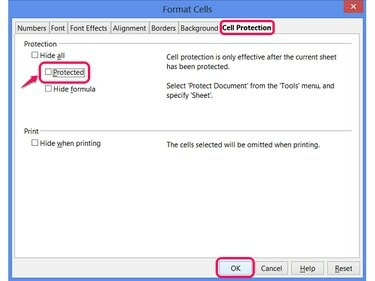
Predvolene je začiarknuté políčko Chránené, ale bez zapnutej ochrany listu nemá žiadny účinok.
Kredit za obrázok: Obrázok s láskavým dovolením Apache
Vypnúť Chránené na karte Ochrana buniek a kliknite na OK.
Krok 4

V tomto bode nezáleží na tom, ktoré bunky sú vybraté.
Kredit za obrázok: Obrázok s láskavým dovolením Apache
Znova otvorte Nástroje menu a kliknite list v sekcii Chrániť dokument, keď ste pripravení znova chrániť zvyšok tabuľky.
Krok 5
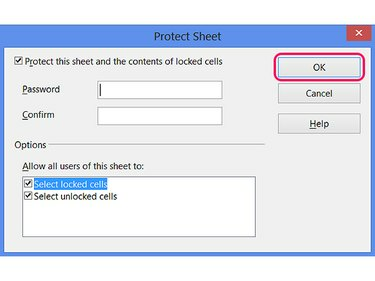
Ďalšie možnosti v tomto okne umožňujú používateľom zabrániť vo výbere buniek.
Kredit za obrázok: Obrázok s láskavým dovolením Apache
Ak chcete, zadajte heslo a kliknite OK na zapnutie ochrany. Bunky, ktoré ste naformátovali, zostanú nechránené a upraviteľné, zatiaľ čo zvyšok hárka sa uzamkne.
Tip
Formátovanie buniek zostane použité, aj keď v budúcnosti zrušíte ochranu hárka a znova ho ochránite – tieto kroky nemusíte vykonávať pri každom odomknutí hárka na úpravy.
Pozor
Nezamieňajte si ochranu dokumentov s ochranou listu. Ochrana dokumentu ako celku zabraňuje vytváraniu, odstraňovaniu alebo premenovaniu celých hárkov, ale nezamyká obsah bunky.



